- ฐานความรู้
- คอมเมิร์ซ
- การชำระเงิน
- จัดการการชำระเงิน
จัดการการชำระเงิน
อัปเดตล่าสุด: 15 ธันวาคม 2025
สามารถใช้ได้กับการสมัครใช้บริการใดๆ ต่อไปนี้ ยกเว้นที่ระบุไว้:
หลังจาก ตั้งค่าการชำระเงินของ HubSpot หรือ เชื่อมต่อบัญชี Stripe เป็นตัวเลือกการประมวลผลการชำระเงินแล้วให้เริ่ม เก็บเงิน ใน HubSpot โดยใช้ใบ แจ้งหนี้ ลิงก์การชำระเงินใบเสนอราคาใบ เสนอราคาเดิมและการ สมัครสมาชิก นอกจากนี้คุณยังสามารถบันทึกการชำระเงินด้วยตนเองในใบแจ้งหนี้ โดยไม่ต้องเชื่อมต่อผู้ประมวลผลการชำระเงินในขณะที่การผสานรวมเช่น QuickBooks Online จะบันทึกการชำระเงินหากมี
เมื่อคุณเรียกเก็บเงินผ่านวิธีการเหล่านั้นรายละเอียดการชำระเงินจะถูกเก็บไว้ในบันทึกการชำระเงินใน HubSpot ดูข้อมูลเพิ่มเติมด้านล่างเกี่ยวกับการจัดการการชำระเงินที่เรียกเก็บรวมถึงวิธีคืนเงินส่งใบเสร็จอีกครั้งและดาวน์โหลดรายงานการชำระเงินและการรับเงิน
ต้องได้รับสิทธิ์ ผู้ดูแลระบบระดับซูเปอ ร์หรือ จัดการการชำระเงินและการสมัครรับข้อมูล จะต้องมีสิทธิ์ในการจัดการการชำระเงิน ผู้ใช้ที่มีสิทธิ จัดการการชำระเงินและการสมัครสมาชิก สามารถดูประวัติการทำธุรกรรมและการรับเงินดาวน์โหลดรายงานการชำระเงินและการรับเงินส่งใบเสร็จอีกครั้งยกเลิกการสมัครสมาชิกและคืนเงินได้
โปรดทราบ: การ ชำระเงินของ HubSpot เป็นตัวเลือกการประมวลผลการชำระเงินของ HubSpot และใช้ได้เฉพาะกับบริษัทที่ตั้งอยู่ในสหรัฐอเมริกาสหราชอาณาจักรและแคนาดาที่อยู่ในบัญชี เริ่มต้น มืออาชีพหรือองค์กร เท่านั้น การประมวลผลการชำระเงินแบบ Stripe มีให้บริการสำหรับการสมัครสมาชิกทั้งหมดและมีให้บริการในต่างประเทศ โดยมีข้อยกเว้นบางประการ คุณสามารถเชื่อมต่อบัญชี Stripe ที่มีอยู่ของคุณได้
เก็บเงิน
เมื่อมีการประมวลผลการชำระเงินสิ่งต่อไปนี้จะเกิดขึ้น:
- คุณจะได้รับการแจ้งเตือนการชำระเงิน หากไม่ต้องการรับการแจ้งเตือนสำหรับการชำระเงินที่เสร็จสมบูรณ์ก็ปิดการแจ้งเตือนทางอีเมลสำหรับการชำระเงิน ได้ในการตั้งค่าการแจ้งเตือน

- ผู้ซื้อจะได้รับ สำเนาใบเสร็จรับเงิน ในกล่องจดหมายอีเมล ใบเสร็จรับเงินจะแสดงเป็นภาษาที่ตั้งไว้ใน คุณสมบัติภาษาที่ผู้ซื้อต้องการ เรียนรู้เพิ่มเติมเกี่ยวกับ ประสบการณ์การชำระเงินของผู้ซื้อ
โปรดทราบว่า:
- สำหรับการชำระเงินที่เกิดขึ้นประจำผู้ซื้อจะได้รับใบเสร็จรับเงินทุกครั้งที่มีการเรียกเก็บเงิน คุณ จะได้รับการแจ้งเตือนสำหรับการชำระเงิน ครั้งแรก เท่านั้น คุณสามารถใช้ เวิร์ก โฟลว์เพื่อ ส่งการแจ้งเตือนภายในสำหรับการ ชำระเงินครั้งต่อไปได้
- การแจ้งเตือนและใบเสร็จรับเงินจะถูกส่งสำหรับ การชำระเงินที่เรียกเก็บผ่านการชำระเงินของ HubSpot หรือ การประมวลผลการชำระเงินแบบ Stripe เท่านั้นไม่ใช่แหล่งรวมอื่นๆเช่น QuickBooks Online
- หากการชำระเงินขัดกับใบแจ้งหนี้ใบแจ้งหนี้จะแนบเป็น PDF ไปกับใบเสร็จรับเงิน
- หากเปิดใช้งานการ ตั้งค่าเพื่อสร้างใบแจ้งหนี้ใบ แจ้งหนี้จะถูกสร้างขึ้นในบัญชีของคุณสำหรับการชำระเงินจากลิงก์การชำระเงินใบเสนอราคาหรือการสมัครสมาชิก ผู้ซื้อจะได้รับสำเนาใบเสร็จรับเงินในกล่องจดหมายพร้อมแนบใบแจ้งหนี้เป็น PDF
- บันทึกการชำระเงินจะถูกสร้างขึ้นและเชื่อมโยงกับรายชื่อติดต่อบริษัทการสมัครสมาชิกใบแจ้งหนี้และบันทึกข้อตกลงที่เกี่ยวข้อง นอกจากนี้คุณยังสามารถเข้าถึงบันทึกการชำระเงินของคุณได้ใน หน้าดัชนีการชำระเงิน
- บันทึกการติดต่อจะถูกสร้างขึ้นโดยใช้ที่อยู่อีเมลที่ผู้ซื้อป้อนเมื่อชำระเงินหากไม่มีบันทึกที่ตรงกัน
- หากการสมัครสมาชิกของคุณมี รายชื่อติดต่อทางการตลาด (เช่นรายชื่อติดต่อที่คุณส่งอีเมลหรือกำหนดเป้าหมายด้วยโฆษณา) รายชื่อติดต่อใหม่จะถูกตั้งเป็นรายชื่อติดต่อทางการตลาดโดยอัตโนมัติ คุณสามารถ สร้างเวิร์กโฟลว์เพื่อ ตั้งผู้ติดต่อที่มีอยู่เป็นผู้ติดต่อทางการตลาดเมื่อชำระเงิน
- หากคุณไม่ต้องการให้ผู้ติดต่อที่ชำระเงินถูกตั้งค่าเป็นผู้ติดต่อทางการตลาดให้เรียนรู้วิธี ตั้งค่าผู้ติดต่อเป็นผู้ติดต่อที่ไม่ใช่การตลาดรวมถึงการสร้างเวิร์กโฟลว์เพื่อทำให้กระบวนการนั้นเป็นไปโดยอัตโนมัติ
โปรดทราบ: เครื่องมือการชำระเงินมีไว้สำหรับใช้ในธุรกรรมการชำระเงินออนไลน์มาตรฐานและไม่สนับสนุนการรวบรวมข้อมูลการชำระเงินที่ละเอียดอ่อนจากผู้ซื้อของคุณด้วยวาจาหรือทางโทรศัพท์ หากคุณส่งการชำระเงินในนามของผู้ซื้ออาจส่งผลให้มีการเชื่อมโยงการชำระเงินกับการติดต่อที่ไม่ถูกต้อง เนื่องจากคุณได้กรอกแบบฟอร์ม HubSpot ก่อนหน้านี้และกำลังส่งการชำระเงินโดยใช้หน้าต่างเบราว์เซอร์ที่ไม่ใช่แบบส่วนตัวซึ่งส่งผลให้ HubSpot ใช้ คุกกี้ ที่มีอยู่ของคุณเพื่อเชื่อมโยงการชำระเงิน หากต้องการแก้ไขการชำระเงินที่เกี่ยวข้องอย่างไม่ถูกต้องให้ไปที่ บันทึกการชำระเงิน และอัปเดตบันทึกการติดต่อที่เกี่ยวข้อง
- บันทึกข้อตกลงจะถูกสร้างขึ้นในบัญชี HubSpot ของคุณ จำนวนดีลจะถูกอัพเดทเป็นยอดรวมการชำระเงินรวมถึงส่วนลดที่ใช้ด้วย สำหรับการชำระเงินที่เกิดซ้ำจะ ไม่ มีการสร้างบันทึกข้อตกลงใหม่ทุกครั้งที่มีการประมวลผลการชำระเงินที่เกิดซ้ำ การชำระเงินเหล่านั้นจะปรากฏใน บันทึกการสมัครสมาชิก
- เมื่อผู้ซื้อซื้อรายการที่เกิดซ้ำโดยใช้ลิง ก์การชำระเงิน ใบเสนอราคาหรือใบ เสนอราคาเดิม:
- HubSpot จะสร้าง บันทึกการสมัครสมาชิก หนึ่งรายการเมื่อรายการที่เกิดซ้ำใช้ความถี่ในการชำระเงินและระยะเวลาเดียวกัน ตัวอย่างเช่นหากผู้ซื้อซื้อการสมัครสมาชิกรายเดือนสองรายการที่มีระยะเวลาหนึ่งปี HubSpot จะจัดกลุ่มรายการที่เกิดซ้ำทั้งสองรายการในบันทึกการสมัครสมาชิกเดียวกัน การสมัครสมาชิกจะเชื่อมโยงกับบันทึกการติดต่อและข้อตกลง
- HubSpot จะสร้างบันทึกการสมัครสมาชิกแยกต่างหากเมื่อรายการที่เกิดซ้ำมีความถี่ในการชำระเงินที่แตกต่างกันหรือความยาวของระยะเวลา ตัวอย่างเช่นหากผู้ซื้อซื้อการสมัครสมาชิกราย เดือนและราย ปี ที่มีระยะเวลาหนึ่งปี HubSpot จะสร้างบันทึกการสมัครสมาชิกสองรายการ การสมัครสมาชิกจะเชื่อมโยงกับบันทึกการติดต่อและข้อตกลง
- ผู้ซื้อจะถูกเรียกเก็บเงินทุกรอบการเรียกเก็บเงินตามข้อกำหนดที่กำหนดไว้ในใบเสนอราคาหรือลิงก์การชำระเงินและพวกเขาจะได้รับแจ้งทุกครั้งที่มีการเรียกเก็บเงิน นอกจากนี้คุณยังสามารถ เปิดอีเมลแจ้งเตือน เพื่อแจ้งให้ผู้ซื้อทราบ 14 วันก่อนการชำระเงินค่าสมัครสมาชิกครั้งต่อไป คุณสมบัติการสมัครสมาชิกที่เกี่ยวข้องจะได้รับการอัปเดตใน HubSpot ด้วย ดูข้อมูลเพิ่มเติมเกี่ยวกับ การจัดการการสมัครสมาชิก
- ระบบจะสร้างใบแจ้งหนี้สำหรับการชำระเงินที่เกิดขึ้นประจำทุกครั้งหากเปิด การตั้งค่าเพื่อสร้างใบแจ้งหนี้ ในการตั้งค่า
- เมื่อมีกิจกรรมการชำระเงินเกิดขึ้นเช่นมีการส่งหรือคืนเงินกิจกรรมจะปรากฏในรายชื่อติดต่อข้อตกลงและบันทึกของบริษัทที่เกี่ยวข้องกับการชำระเงินโดยอัตโนมัติ
รับเงิน
การรับเงินคือเงินที่ฝากเข้าบัญชีธนาคารของคุณจากการชำระเงินที่คุณเรียกเก็บในแต่ละวันหักค่าธรรมเนียมการคืนเงินหรือการปฏิเสธการชำระเงิน
- หากใช้การ ชำระเงินของ HubSpot ก็ ดูการรับเงินใน HubSpot ได้
- หากคุณ เชื่อมต่อ Stripe เป็นตัวเลือกการประมวลผลการชำระเงินข้อมูลการรับเงินจะไม่ปรากฏในบัญชี HubSpot ของคุณ ให้ ดาวน์โหลดและจัดการรายงานการชำระเงินใน Stripe แทน
HubSpot จะส่งอีเมลแจ้งเตือนการรับเงินรายวันซึ่งรวมยอดการรับเงินทั้งหมด เวลาในการประมวลผลแตกต่างกันไปตามวิธีการ:
- สำหรับการชำระเงินด้วยบัตรจะใช้เวลาดำเนินการ 2 วันทำการ ในช่วงเวลานี้ สถานะ จะเป็นการ ประมวลผล
- สำหรับวิธีการหักบัญชีธนาคารเช่น ACH เวลาในการประมวลผลจะแตกต่างกันไป ในช่วงเวลานี้ สถานะ จะถูก ประมวลผล:
- ACH: ไม่เกินสี่วันทำการในการหักบัญชีธนาคารของผู้ซื้อ
- BACs: ไม่เกินห้าวันทำการในการหักบัญชีธนาคารของผู้ซื้อ
- PAD: ไม่เกินห้าวันทำการในการหักบัญชีธนาคารของผู้ซื้อ
- SEPA: ไม่เกิน 14 วันทำการในการหักบัญชีธนาคารของผู้ซื้อ

หากมีวันที่ยอดการรับเงินรายวันน้อยกว่ายอดการ คืนเงินหรือการปฏิเสธการชำระเงินที่ดำเนินการ ในวันนั้น HubSpot จะหักเงินจากบัญชีธนาคารของคุณเพื่อชดเชยส่วนต่าง ในวันดังกล่าวคุณจะได้รับอีเมลแจ้งการรับเงินจาก HubSpot ซึ่งรวมยอดเงินที่หักจากบัญชีของคุณ

ดูข้อมูลเพิ่มเติมเกี่ยวกับการ หักบัญชี อัตโนมัติและการ รับเงินชั่วคราว ได้ในเอกสารของ Stripe ซึ่ง เป็นพาร์ทเนอร์ของ HubSpot ในการประมวลผลการชำระเงิน เมื่อใช้การ ชำระเงินของ HubSpot
ดาวน์โหลดรายงานการชำระเงิน
โปรดทราบ: หากคุณ เชื่อมต่อ Stripe เป็นตัวเลือกการประมวลผลการชำระ เงินแท็บการรับเงิน จะไม่แสดงในบัญชี HubSpot ของคุณ ให้ ดาวน์โหลดและจัดการรายงานการชำระเงินใน Stripe แทน
ดาวน์โหลดรายงานที่มีรายละเอียดการชำระเงินหรือการรับเงินของคุณรวมถึงรายงานการกระทบยอดการชำระเงินไปยัง CSV, XLS หรือ XLSX ไม่สามารถส่งออกเป็น PDF ได้ นอกจากนี้คุณยังสามารถ ส่งออกบันทึกการชำระเงิน
- ในบัญชี HubSpot ของคุณ คลิก settings ไอคอนการตั้งค่า ในแถบนำทางด้านบน
- ไปที่ บัญชีการชำระเงินในเมนูแถบด้านซ้าย
- ที่ด้านบนให้คลิกแท็บ การรับเงิน ดูประวัติการรับเงินรวมถึงสถานะและการชำระเงินแต่ละรายการได้
- หากต้องการดูรายละเอียดเพิ่มเติมเกี่ยวกับการรับเงินให้คลิกวันที่ รับเงินเพื่อดูรายละเอียดในแผงด้านขวา
- หากต้องการดาวน์โหลดรายงานการชำระเงินหรือการรับเงินในบัญชีของคุณที่มุมขวาบนให้คลิกdownload ดาวน์โหลดรายงานจากนั้นเลือกรายงานประเภทใดประเภทหนึ่งต่อไปนี้:
- การพิสูจน์ยอดการชำระเงิน: ดูรายการการรับเงินพร้อมรายละเอียดการชำระเงินแบบแยกรายการ รายงานนี้รวมธุรกรรมที่รวมอยู่ในการรับเงินแต่ละครั้งเช่นการชำระเงินการคืนเงินและค่าธรรมเนียมตามลำดับจากมากไปน้อย มี ID หมวดหมู่การรายงานชื่อและอีเมลของลูกค้า ID การชำระเงิน ID การรับเงินและสถานะการรับเงิน
- รายละเอียดการชำระเงิน: ดูธุรกรรมของผู้ซื้อทั้งหมดเช่นการชำระเงินแบบครั้งเดียวและแบบต่อเนื่องการคืนเงินค่าธรรมเนียมการทำธุรกรรมและข้อพิพาท ประกอบด้วย ID ธุรกรรมยอดคงเหลือหมวดหมู่การรายงานคำอธิบายชื่อลูกค้าและอีเมลและ ID การชำระเงิน
- รายละเอียดการรับชำระเงิน: ดูการชำระเงินทั้งหมดของผู้ซื้อที่รวมอยู่ในยอดการรับชำระเงินรายวันของคุณรวมถึง ID การรับชำระเงิน ID ธุรกรรมยอดคงเหลือและวันที่รับชำระเงินที่คาดว่าจะมาถึง
- ในกล่องโต้ตอบให้คลิกเมนูแบบเลื่อนลง รูปแบบไฟล์แล้วเลือก รูปแบบจากนั้นคลิก ส่งออก การส่งออกจะถูกส่งอีเมลถึงคุณและคุณจะได้รับการแจ้งเตือนในแพลตฟอร์มเมื่อการส่งออกพร้อม
ดูบันทึกการชำระเงิน
เมื่อคุณเรียกเก็บเงินใน HubSpot รายละเอียดการชำระเงินจะถูกเก็บไว้ในบันทึกการชำระเงินใน หน้าดัชนีการชำระเงิน
โปรดทราบ: หากไม่มีบันทึกการชำระเงินใดๆในหน้าดัชนี (เช่นไม่มีธุรกรรมที่เสร็จสมบูรณ์) คุณจะถูกเปลี่ยนเส้นทางไปยังการตั้งค่าการชำระเงินเพื่อตั้งค่าการชำระเงินให้เสร็จสมบูรณ์
- ในบัญชี HubSpot ของคุณ ไปที่ คอมเมิร์ซ > การชำระเงิน
- บันทึกการชำระเงินจะแสดงในตารางในหน้าดัชนี ในคอ ลัมน์สถานะให้ดูสถานะการชำระเงิน:
- การประมวลผล: เวลาในการประมวลผลการชำระเงินจะขึ้นอยู่กับวิธีการชำระเงินที่ใช้ เมื่อประมวลผลการชำระเงินแล้วสถานะจะเปลี่ยนเป็น สำเร็จ หรือ ล้มเหลว ดูข้อมูลเพิ่มเติมเกี่ยวกับ เวลาดำเนินการ
- ประสบความสำเร็จ: การชำระเงินได้รับการรวบรวมเรียบร้อยแล้ว
- ล้มเหลว: ไม่มีการเรียกเก็บเงินจากวิธีชำระเงิน สถานะนี้ใช้กับการชำระเงินผ่านการหักบัญชีธนาคารเท่านั้นเช่น ACH หรือการชำระเงินแบบสมัครสมาชิก
- ได้รับเงินคืนบางส่วน: การชำระเงินได้รับเงินคืนในจำนวนที่น้อยกว่าที่ผู้ซื้อชำระไว้ตอนแรก
- คืนเงินแล้ว: ยอดรวมของการชำระเงินเดิมได้รับเงินคืนแล้ว
- กำลังดำเนินการคืนเงิน: ส่งคำขอคืนเงินแล้ว การคืนเงินสำหรับการชำระเงินผ่านการหักบัญชีธนาคารเช่น ACH อาจใช้เวลาดำเนินการประมาณ 5 -10 วันทำการ

- ใช้ตัวกรองที่ด้านบนเพื่อแบ่งบันทึกการชำระเงินตามสถานะหรือวันที่ชำระเงิน คลิก + เพิ่มเติม เพื่อดูตัวกรองเพิ่มเติม
- วิธี กรองหน้าดัชนี ตามคุณสมบัติการชำระเงินเฉพาะ:
- คลิก ตัวกรองขั้นสูง advancedFilters เหนือตาราง
- ในแผงด้านขวาให้ค้นหาและเลือกที่ พัก ที่ต้องการกรองจากนั้นตั้งเกณฑ์ตัวกรอง
- หากต้องการเลือกคุณสมบัติอื่นเพื่อเพิ่มลงในตัวกรองให้คลิก + เพิ่มตัวกรอง
- หากต้องการกรองตามคุณสมบัติที่คุณเลือกหรือตัวกรองอื่นภายใต้ OR ให้คลิก + เพิ่มกลุ่มตัวกรอง
- คลิก X ที่มุมขวาบนของแผงเมื่อคุณตั้งค่าตัวกรองแล้ว ดูข้อมูลเพิ่มเติมเกี่ยวกับ การตั้งค่าตัวกรองและการบันทึกมุมมอง
- หากต้องการดูรายละเอียดเพิ่มเติมเกี่ยวกับการชำระเงินในคอลัมน์จำนวนเงินรวม ให้คลิก จำนวนเงินที่ชำระ เพื่อเปิดรายละเอียดในแผงด้านขวา ซึ่งจะรวมถึงสรุปยอดชำระเงินวันที่ชำระเงินผู้ซื้อและวิธีการชำระเงิน แผงด้านขวาจะแสดงบัตรที่แตกต่างกันสำหรับประวัติการชำระเงินรายการบรรทัดการสมัครสมาชิกและการเชื่อมโยงระเบียน คลิก การ์ดเพื่อ ยุบหรือขยาย
- หากคุณขายในหลายสกุลเงินค่าธรรมเนียมที่เกี่ยวข้องจะแสดงพร้อมกับจำนวนเงินสุทธิที่ได้รับในสกุลเงินการชำระเงินของคุณเมื่อแตกต่างจากสกุลเงินการชำระเงิน ตัวอย่างเช่นหากบัญชีธนาคารที่เชื่อมต่อใน Stripe เป็นสกุลเงินดอลลาร์สหรัฐแต่คุณเรียกเก็บเงินเป็นสกุลเงินยูโรคุณจะเห็นทั้งจำนวนเงินขั้นต้นค่าธรรมเนียมและจำนวนเงินสุทธิเป็นสกุลเงินยูโรแต่ค่าธรรมเนียมและจำนวนเงินสุทธิจะแสดงเป็นสกุลเงินดอลลาร์สหรัฐเช่นกัน อัตราแลกเปลี่ยนจะถูกนำไปใช้โดย Stripe
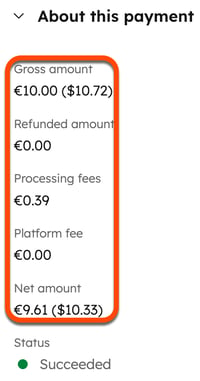
- หากมีสมาคมอยู่แล้วหากต้องการดูรายละเอียดของระเบียนที่เกี่ยวข้องให้วางเมาส์เหนือระเบียนที่เกี่ยวข้องแล้วคลิก ดูตัวอย่าง หรือคลิกเมนูแบบเลื่อนลง เพิ่มเติมและเลือก แก้ไขป้ายชื่อการเชื่อมโยง หรือ ลบการเชื่อมโยง
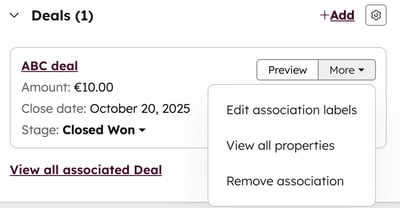
- หากต้องการเพิ่มการเชื่อมโยงกับผู้ติดต่อบริษัทหรือบันทึกข้อตกลงที่มีอยู่บนบัตรที่เกี่ยวข้องให้คลิก + เพิ่ม
โปรดทราบ: หากคุณทำการเปลี่ยนแปลงสมาคมที่มีอยู่สมาคมเก่าจะถูกแทนที่ด้วยสมาคมที่อัปเดตแล้ว คุณสามารถเชื่อมโยงการสมัครสมาชิกรายชื่อผู้ติดต่อข้อตกลงและบันทึกบริษัทกับบันทึกการชำระเงินได้เพียงครั้งเดียวเท่านั้นแต่รายชื่อผู้ติดต่อบริษัทข้อตกลงหรือบันทึกการสมัครสมาชิกสามารถมีบันทึกการชำระเงินที่เกี่ยวข้องได้หลายรายการ
ดูค่าธรรมเนียมการทำธุรกรรม
ดู ค่าธรรมเนียมการทำธุรกรรม ที่เกี่ยวข้องกับการชำระเงินจากหน้าดัชนีการชำระเงิน
- ในบัญชี HubSpot ของคุณ ไปที่ คอมเมิร์ซ > การชำระเงิน
- คลิกยอดรวม ของการชำระเงิน
- ในแถบด้านข้างขวาที่ด้านขวาบนให้คลิกการดำเนินการจากนั้นเลือกดูค่าธรรมเนียมที่ใช้
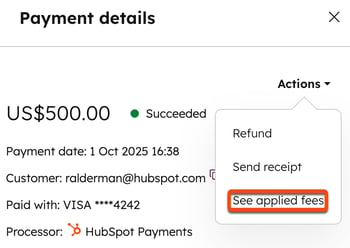
- ค่าธรรมเนียมที่ใช้ (รวมถึงค่าธรรมเนียมระหว่างประเทศหากมี) จะปรากฏในกล่องโต้ตอบ จำนวนค่าธรรมเนียมจะแสดงในสกุลเงินการชำระเงินของคุณ

ออกเงินคืนหรือส่งใบเสร็จ
ออกเงินคืนหรือส่งใบเสร็จรับเงินไปยังผู้ซื้อจากหน้าดัชนีการชำระเงิน การชำระเงินจะต้องได้รับ การดำเนิน การก่อนที่คุณจะสามารถออกเงินคืนได้
- ในบัญชี HubSpot ของคุณ ไปที่ คอมเมิร์ซ > การชำระเงิน
- คลิกที่ จำนวนเงินที่ชำระ บันทึกการชำระเงินจะเปิดขึ้นที่แผงด้านขวา
- ที่มุมขวาบนให้คลิก การดำเนินการแล้วเลือก การคืนเงิน การออกเงินคืน ไม่ ส่งผลกระทบต่อการสมัครสมาชิกที่ใช้งานอยู่และการเรียกเก็บเงินจะดำเนินต่อไปตามกำหนดเวลา
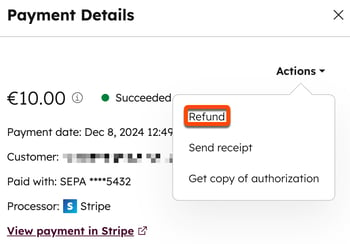
- ในกล่องโต้ตอบให้ป้อน จำนวนเงินคืนจากนั้นคลิกเมนูแบบเลื่อนลง เหตุผลและเลือก เหตุผล สำหรับการคืนเงิน
- คลิก คืนเงิน HubSpot จะหักยอดธุรกรรมเดิมจากการรับเงินในอนาคตของคุณหรือ หักออกจากบัญชีธนาคารของคุณ โปรดทราบว่าอาจใช้เวลา 5 -10 วันทำการกว่าการคืนเงินจะปรากฏในใบแจ้งยอดของผู้ซื้อ
โปรดทราบว่า:
- หากใช้การ ชำระเงินของ HubSpot HubSpot จะไม่เรียกเก็บค่าธรรมเนียมในการดำเนินการคืนเงิน อย่างไรก็ตามคุณจะไม่ได้รับค่าธรรมเนียมที่เกี่ยวข้องกับธุรกรรมเดิมคืน หากใช้ Stripe เป็นตัวเลือกการประมวลผลการชำระเงินโปรดดู เอกสารของ Stripe
- การคืนเงินสำหรับการชำระเงินผ่านการหักบัญชีโดยตรงของ ACH จะต้องเริ่มต้นภายใน 180 วันนับจากวันที่ชำระเงินเดิม
- หากใช้การ ผสานรวม QuickBooks Online การคืนเงินจะไม่ซิงค์กับ QuickBooks Online ซึ่งพร้อมใช้งานเพื่อให้คุณแสดงการเปลี่ยนแปลงที่ทำใน QuickBooks ได้ด้วยตนเอง
- หากต้องการส่งใบเสร็จไปยังผู้ซื้อของคุณที่ด้านขวาบนให้คลิก การดำเนินการจากนั้นเลือก ส่งใบเสร็จ ในกล่องโต้ตอบ:
- คลิ กเมนูดร็อปดาวน์เลือกใบเสร็จ และเลือก ใบเสร็จ
- ที่อยู่อีเมลของผู้ซื้อจะปรากฏตามค่าเริ่มต้น หากต้องการเปลี่ยนหรือเพิ่มผู้รับรายอื่นในช่อง ที่อยู่อีเมลให้ป้อนที่ อยู่ อีเมล
- คลิกส่ง
รับสำเนาการอนุมัติการทำธุรกรรมเดบิตของธนาคาร
ในการเรียกสำเนาการอนุมัติธุรกรรมการหักบัญชีธนาคารเช่นการหักบัญชีโดยตรงของ ACH:
- ในบัญชี HubSpot ของคุณ ไปที่ คอมเมิร์ซ > การชำระเงิน
- คลิกที่ จำนวนเงินที่ชำระ บันทึกการชำระเงินจะเปิดขึ้นที่แผงด้านขวา
- ที่มุมขวาบนให้คลิก การดำเนินการจากนั้นเลือกรับสำเนาการอนุญาต

- ในกล่องโต้ตอบให้คลิกส่ง ระบบจะส่งการกันวงเงินให้คุณทางอีเมล
ปรับแต่งใบเสร็จ
ปรับแต่งรูปลักษณ์ของใบเสร็จในการตั้งค่า
- ดูวิธี อัพเดทชื่อบริษัท ที่แสดงอยู่ด้านบนของใบเสร็จ
- เรียนรู้วิธีอัปเดตโลโก้ที่ แสดงที่ด้านบนของใบเสร็จ
- เรียนรู้วิธีอัพเดทสีแบรนด์ของคุณ แถบสีเดียวจะปรากฏที่ด้านบนของใบเสร็จรับเงิน
โปรดทราบ: การเปลี่ยนแปลงใดๆที่คุณทำกับชื่อบริษัทโลโก้หรือสีในการตั้งค่าบัญชีของคุณจะมีผลกับทุกลิงก์การชำระเงินไม่ว่าผู้ใช้จะสร้างลิงก์ใดก็ตาม การเปลี่ยนแปลงเหล่านี้จะมีผลกับเครื่องมืออื่นๆที่ใช้การสร้างแบรนด์เริ่มต้นด้วย ดูข้อมูลเพิ่มเติมเกี่ยวกับ การอัพเดทโลโก้และสีของแบรนด์

การชำระเงินที่มีข้อพิพาท
หากการชำระเงินใดๆถูกโต้แย้งโดยผู้ซื้อคุณสามารถติดตามข้อพิพาทได้ตั้งแต่เปิดจนถึงปิด จากนั้นคุณสามารถดำเนินการกับข้อพิพาทภายใน HubSpot ได้ ดูข้อมูลเพิ่มเติมเกี่ยวกับ กระบวนการระงับข้อพิพาท
วิธีรับการแจ้งเตือนเกี่ยวกับข้อพิพาท
- คุณจะได้รับการแจ้งเตือนทางอีเมลเมื่อมีการเปิดการโต้แย้งชนะหรือแพ้ ซึ่งสามารถปิดได้ในการ ตั้งค่าการแจ้งเตือนการชำระเงินของคุณ คลิกโต้แย้งข้อพิพาท ในอีเมลเพื่อเริ่มการ ตอบสนองต่อข้อพิพาท

โปรดทราบ: หากคุณใช้การ ชำระเงินของ HubSpot อีเมลข้อพิพาทที่ เปิด อยู่และที่ หายไป จะมี การรับประกันภัยการชำระเงินอย่างใดอย่างหนึ่งจะติดต่อคุณ หรือ เงินจะถูกถอนออกจากบัญชีของคุณในสามวัน ดูข้อมูลเพิ่มเติมเกี่ยวกับ การปฏิเสธการชำระเงิน หากใช้ Stripe เป็นตัวเลือกการประมวลผลการชำระเงิน Stripe จะจัดการกระบวนการโดยตรงเพื่อให้ข้อความในอีเมลแตกต่างกัน
ด้านล่างเรียนรู้วิธี:
- ดูสถานะข้อพิพาทในบันทึกการชำระเงิน
- ดำเนินการกับข้อพิพาทแบบเปิด ที่มีสถานะเป็นข้อพิพาท (ต้องดำเนินการ)
- ติดตามข้อพิพาท ในบันทึกการชำระเงิน
- ใช้คุณสมบัติข้อพิพาท เพื่อรับข้อมูลเพิ่มเติมเกี่ยวกับข้อพิพาทเฉพาะ
ดูรายการการชำระเงินที่มีสถานะเป็นข้อพิพาท
สถานะข้อพิพาทของการชำระเงินสามารถ:
- ข้อพิพาท (ต้องดำเนินการ): ข้อพิพาทได้รับการเปิดและจะต้องมีการตอบโต้หรือยอมรับ
- ข้อพิพาท (รอการตัดสินใจ): ข้อพิพาทได้รับการโต้แย้งและกำลังรอการตัดสินใจของธนาคาร
- โต้แย้ง (ชนะ): ธนาคารปกครองในความโปรดปรานของผู้ขาย
- มีข้อพิพาท (ขาดทุน): ธนาคารตัดสินในความโปรดปรานของผู้ถือบัตร
วิธีดูการชำระเงินที่มีสถานะเป็นข้อพิพาท:
- ในบัญชี HubSpot ของคุณ ไปที่ คอมเมิร์ซ > การชำระเงิน
- ที่ด้านบนให้คลิกแท็บ ข้อพิพาท
- การชำระเงินที่มีข้อพิพาทจะปรากฏขึ้น

คอลัมน์ที่แสดงคือ:
- จำนวนเงินรวม
- วันที่ชำระเงิน
- การติดต่อที่เกี่ยวข้องของการชำระเงิน
- วิธีการชำระเงิน (เช่นบัตร ACH)
- สถานะ
- วันที่สร้างข้อพิพาท
- เหตุผลข้อพิพาท (เช่นฉ้อโกงไม่ได้รับผลิตภัณฑ์)
- จำนวนเงินที่มีข้อพิพาท
- กำหนดเวลาข้อพิพาท
- วันที่ปิดข้อพิพาท
- หากต้องการกรองมุมมองอื่นที่มุมซ้ายบนให้คลิก สถานะเลือกสถานะ ข้อพิพาทอย่างน้อยหนึ่งสถานะแล้ว บันทึกมุมมอง

- หากต้องการดูรายละเอียดข้อพิพาทให้คลิก จำนวนเงินรวม ของการชำระเงิน
ในแผงด้านขวาให้ดูข้อมูลข้อพิพาทภายใต้รายละเอียดข้อพิพาท
ตอบข้อพิพาท
ตอบข้อพิพาทที่มีสถานะเป็นข้อพิพาท (ต้องดำเนินการ) จาก หน้าดัชนีการชำระเงินและอัปโหลดหลักฐานจากการชำระเงินโดยตรง วิธีตอบข้อพิพาท:
- ในบัญชี HubSpot ของคุณ ไปที่ คอมเมิร์ซ > การชำระเงิน
- ที่ด้านบนให้คลิกแท็บ ข้อพิพาท

- คลิกจำนวนเงินรวมของการชำระเงินที่มีข้อพิพาท
- ในแผงด้านขวาใต้รายละเอียดข้อพิพาท:
- คลิกโต้แย้งข้อพิพาท เพื่อโต้แย้งข้อพิพาท
- ตอบคำ ถามข้อพิพาทแล้วคลิกถัดไป
- กรอกราย ละเอียดเพิ่มเติมแล้วคลิกถัดไป
- อัพโหลดหลักฐานกรอกข้อมูลเพิ่มเติม แล้วคลิกตรวจสอบ
- จากนั้นข้อพิพาทจะถูกย้ายไปอยู่ในสถานะข้อพิพาท (รอการตัดสินใจ)
- คุณสามารถ ติดตามข้อพิพาท ได้ในบันทึกการชำระเงิน
- คลิกยอมรับข้อพิพาท เพื่อยอมรับและปิดข้อพิพาท

- คลิกโต้แย้งข้อพิพาท เพื่อโต้แย้งข้อพิพาท
ติดตามข้อพิพาท
ติดตามกิจกรรมข้อพิพาทและไทม์ไลน์จากบันทึกการชำระเงิน:
- ในบัญชี HubSpot ของคุณ ไปที่ คอมเมิร์ซ > การชำระเงิน
- ที่ด้านบนให้คลิกแท็บ ข้อพิพาท

- คลิกจำนวนเงินรวมของการชำระเงินที่มีข้อพิพาท
- เลื่อนไปที่บัตรประวัติ เพื่อดูประวัติรายละเอียดการชำระเงิน รายละเอียดข้อพิพาทและระยะเวลาการชำระเงินจะได้รับการอัปเดตด้วยสถานะข้อพิพาทตลอดกระบวนการข้อพิพาท
- เลื่อนไปที่บัตร รายละเอียดข้อพิพาท เพื่อดูข้อมูลข้อพิพาท

ที่พักที่มีข้อพิพาท
คุณสมบัติข้อพิพาทสามารถเพิ่มเป็นคอลัมน์ใน หน้าดัชนีการชำระเงินและใช้ในเครื่องมือ HubSpot อื่นๆเช่น เซกเมนต์ รายงานและ เวิร์กโฟลว์ คุณสมบัติของข้อพิพาทคือ:
- วันที่สร้างข้อพิพาท: วันที่สร้างข้อพิพาท
- จำนวนข้อพิพาท: จำนวนเงินที่มีข้อพิพาท
- กำหนดเวลาข้อพิพาท: กำหนดเวลาของการตัดสินข้อพิพาท
- เหตุผลข้อพิพาท: เหตุผลของข้อพิพาท
ส่งออกบันทึกการชำระเงิน
ส่งออกบันทึกการ ชำระเงินจากหน้าดัชนี การชำระเงินเป็น CSV, XLS หรือ XLSX ไม่สามารถส่งออกเป็น PDF ได้ คุณยังดาวน์โหลดรายงานการรับเงินได้ด้วย
- ในบัญชี HubSpot ของคุณ ไปที่ คอมเมิร์ซ > การชำระเงิน
- คลิก ส่งออก ที่มุมขวาบน ในกล่องโต้ตอบ:
- ในช่อง ชื่อการส่งออก ให้ป้อน ชื่อการส่งออก
- คลิกเมนูดรอปดาวน์รูปแบบไฟล์ แล้วเลือกรูปแบบ
- คลิกเมนูแบบเลื่อนลงภาษาของส่วนหัวคอลัมน์ และเลือกภาษา
- คลิกเพื่อขยายส่วนปรับแต่ง เพื่อปรับแต่งการส่งออกเพิ่มเติม:
- ใต้คุณสมบัติที่รวมอยู่ในการส่งออก ให้เลือก คุณสมบัติที่ จะรวมไว้ในการส่งออก
- ภายใต้การเชื่อมโยงที่รวมอยู่ในการส่งออกให้เลือกช่องทำเครื่องหมายรวมชื่อระเบียน ที่เกี่ยวข้องเพื่อรวมชื่อระเบียนที่เกี่ยวข้อง (เช่นชื่อใบแจ้งหนี้)
- ภายใต้การเชื่อมโยงที่รวมอยู่ในการส่งออกให้เลือกว่า จะรวม ระเบียนที่เกี่ยวข้องถึง 1,000 รายการหรือระเบียนที่เกี่ยวข้องทั้งหมด
- คลิกส่งออก เรียนรู้เพิ่มเติมเกี่ยวกับ การส่งออกบันทึก
ใช้การชำระเงินในเครื่องมือ HubSpot อื่นๆ
ต้องสมัครใช้บริการ ต้องสมัครสมาชิก แบบมืออาชีพหรือแบบองค์กร เพื่อใช้ เวิร์กโฟลว์
คุณสามารถใช้ คุณสมบัติการชำระเงิน ในเครื่องมืออื่นๆเช่นเวิร์กโฟลว์และเซกเมนต์
- สร้าง เวิร์กโฟลว์ตาม การชำระเงินเพื่อส่งอีเมลต้อนรับไปยังผู้ซื้อโดยอัตโนมัติทันทีที่ชำระเงินสำเร็จ:
- สร้างเวิร์กโฟลว์ใหม่ โดยใช้ออบเจ็กต์การชำระเงิน
- ใช้ คุณสมบัติ แหล่งที่มาเป็นตัวกระตุ้นเมื่อมีการชำระเงินโดยใช้ลิงก์การชำระเงินใดๆ ใช้คุณสมบัติ รหัสแหล่งที่มาหากต้องการสร้างเวิร์กโฟลว์สำหรับลิงก์การชำระเงินเฉพาะ
- เลือกการดำเนินการส่งอีเมล และเลือกอี เมลที่จะส่งไปยังทุกคนที่ชำระเงินเรียบร้อยแล้ว

- สร้าง เวิร์กโฟลว์ตาม การชำระเงินเพื่อสร้างงานโดยอัตโนมัติเมื่อการชำระเงินเกินจำนวนที่กำหนดล้มเหลว:
- สร้างเวิร์กโฟลว์ใหม่ โดยใช้ออบเจ็กต์การชำระเงิน
- ใช้คุณสมบัติสถานะ เป็นทริกเกอร์และตั้งค่าสถานะเป็นล้มเหลว
- เพิ่มเกณฑ์เพิ่มเติมในทริกเกอร์สำหรับจำนวนเงินที่จ่าย ให้ที่พักและกำหนดจำนวนเงิน
- เลือกการดำเนินการ สร้างงานและตั้งค่างาน

- สร้าง กลุ่ม ผู้ติดต่อที่ชำระเงินโดยใช้บัตร:
- สร้างเซกเมนต์ใหม่
- เลือกผู้ติดต่อ แล้วคลิกถัดไป
-
- คลิก + เพิ่มตัวกรอง
- คลิกเมนูแบบเลื่อนลงการ ดู และเลือกการชำระเงิน
- คลิกคุณสมบัติวิธีชำระเงิน
- คลิกเมนูแบบเลื่อนลงและเลือก บัตร
- คลิกถัดไป เพื่อตรวจสอบและบันทึกกลุ่มของคุณ
